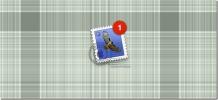Nifty: Dodaj niestandardowe globalne przyciski specyficzne dla aplikacji na Macu [płatne]
Skróty klawiaturowe ułatwiają korzystanie z aplikacji, ale czasami trudno jest po prostu zapamiętać ustawione skróty. Często ten sam skrót robi różne rzeczy w różnych aplikacjach, co jeszcze bardziej komplikuje sytuację. Potrzebny jest uniwersalny system do zarządzania tymi funkcjami, być może aplikacja opatrzona złotym pierścieniem z wygrawerowanym na niej napisem „Jedna aplikacja do zarządzania wszystkimi skrótami”. Fajne to aplikacja na Maca, dostępna za 4,99 USD w Mac App Store, która dodaje dynamiczny pasek narzędzi na pulpicie. Przyciski na tym pasku narzędzi zmieniają się w miarę działania różnych aplikacji. Pasek narzędzi pokazuje wszystkie otwarte okna konkretnej aplikacji i pozwala dodawać wybrane przyciski. Te przyciski mogą być specyficzne dla aplikacji; pojawią się tylko wtedy, gdy ta konkretna aplikacja jest aktywna lub mogą być globalne; pojawią się niezależnie od tego, która aplikacja jest aktywna.
Aby dodać przyciski, kliknij ikonę aplikacji na pasku menu i wybierz Ustawienia przycisku.
Możesz dodać globalny przycisk, klikając globalną ikonę, a następnie wybierz jego wygląd, funkcję i klawisz skrótu. Aby dodać przycisk do określonej aplikacji, przeciągnij i upuść aplikację na Aplikacje wybierz sekcję, a następnie wybierz przycisk, który chcesz dodać. Wybierz zdjęcie i nazwę przycisku, wprowadź element menu, tj. Jaką funkcję będzie wykonywał przycisk (elementy menu to funkcje, które są obecne w menu aplikacji). Kliknij Pobierz elementy menu a Nifty przeanalizuje funkcje obsługiwane przez aplikację w jej opcjach menu. Wybierz żądaną funkcję z Pozycja i kliknij Zapisać. Gdy wybrana aplikacja jest aktywna, dodane przyciski pojawią się na pasku narzędzi.
Domyślnie na pasku narzędzi znajduje się tylko pięć przycisków, które umożliwiają dostęp do pomocy aplikacji, przełączanie motywu, przeglądanie ulubionych aplikacji, dostęp do preferencji aplikacji lub zamknięcie aplikacji. Aby dodać aplikację do ulubionych, kliknij przycisk gwiazdki i przeciągnij aplikacje nad okno.

Ponadto po wybraniu aplikacji (powiedzmy Chrome) na pasku narzędzi pojawia się ikona Chrome (w okularach Nifty). Kliknij ikonę, a zobaczysz przyciski zastąpione wszystkimi otwartymi oknami Chrome. Kliknij dowolne z nich, aby przejść do innego okna.
Preferencje aplikacji umożliwiają wprowadzanie kosmetycznych zmian w interfejsie, takich jak rozmiar przycisku paska narzędzi, motyw oraz szerokość i wysokość przycisku.

Jeśli z jakiegoś powodu nie widzisz przydatności tej aplikacji, nie używasz swojej wyobraźni. Globalne skróty pozwolą Ci dodać przycisk do wszystkiego, np. Otwierania folderów, zamykania, przełączania aplikacji i innych.
Kup Nifty z Mac App Store
Poszukiwanie
Najnowsze Posty
Jak zrestartować dok Mac OS X za pomocą aplikacji lub polecenia terminalu
Większość użytkowników końcowych może nie znać celu ponownego uruch...
Wyświetl liczbę nieprzeczytanych wiadomości w aplikacji Mac Mail na pulpicie nawigacyjnym
Gdybyś wymienił kilka rzeczy, które zawsze chcesz zachować na ekran...
Screenshot Plus Widget: Narzędzie do przechwytywania ekranu na pulpicie dla komputerów Mac
Aplikacje do zrzutów ekranu nie są trudne do zdobycia na żadnej pla...